Word怎么给文字加双删除线, 如何在Word中对文本加双删除线?一些用户发现文档中一些不必要的文本被划掉了。这个操作应该如何实施呢?其实方法很简单。下面我就给大家讲讲如何在Word中添加双删除线。
1.给文本添加单删除线
1.首先打开Word文档。举个例子,这里的编辑器先输入一些文本,准备给文本添加单删除线,给文本添加双删除线,准备给文本添加两个删除线。
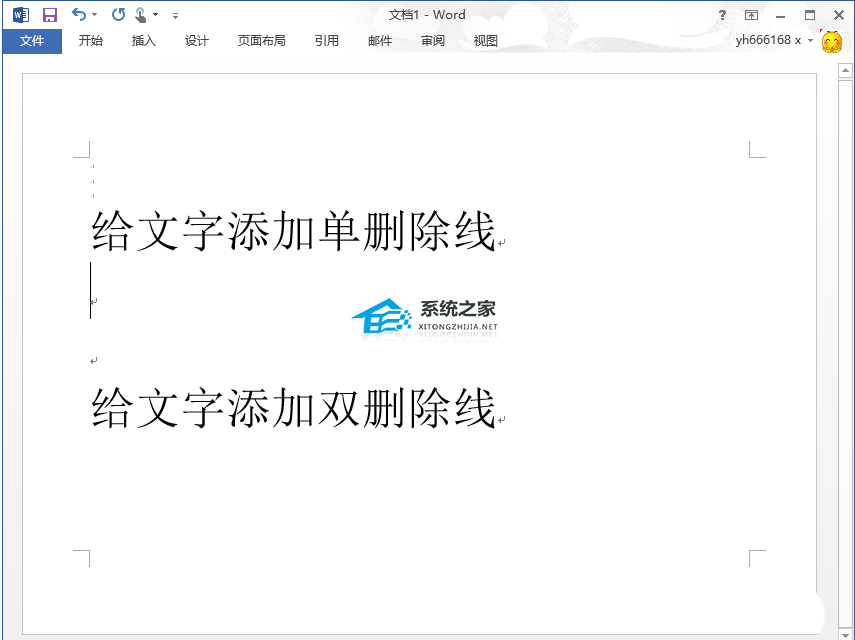
2、以添加单个删除线为例。选择向文档中的文本添加单个删除线,然后单击菜单栏中的“开始”,然后选择带删除线的abc 工具。
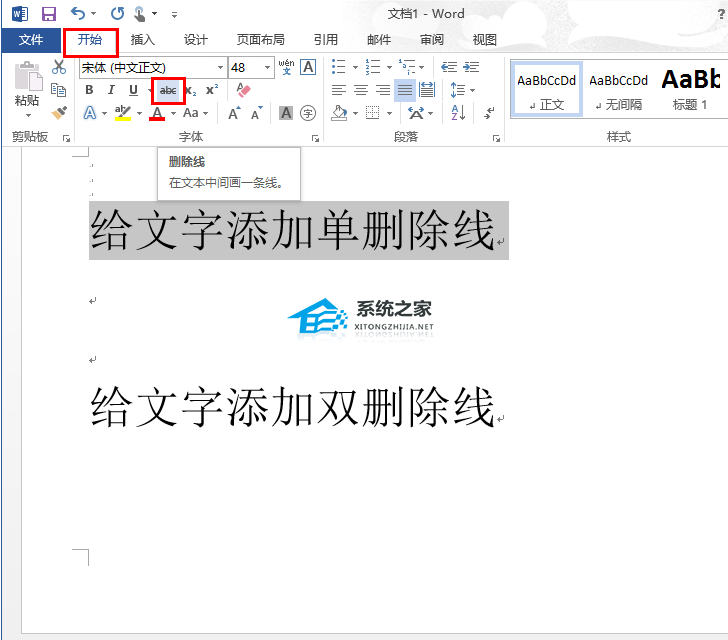
3、点击删除线abc工具后,我们选中的文本就会添加删除线。

2.给文本添加双删除线
1、选择给文本添加双删除线,然后点击菜单栏中的开始,然后点击红框内标注的字体工具,如下图。
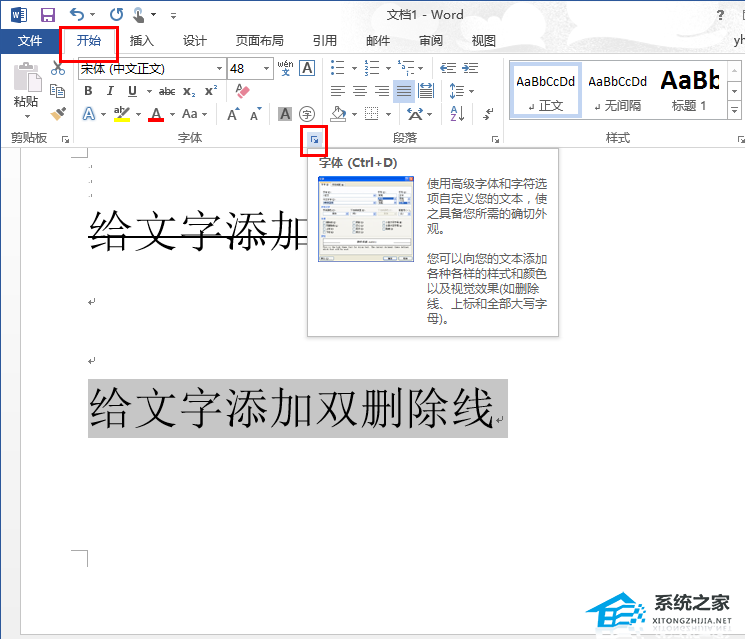
2、点击字体工具后,会打开字体设置对话框,我们可以在其中进行字体等各种设置。
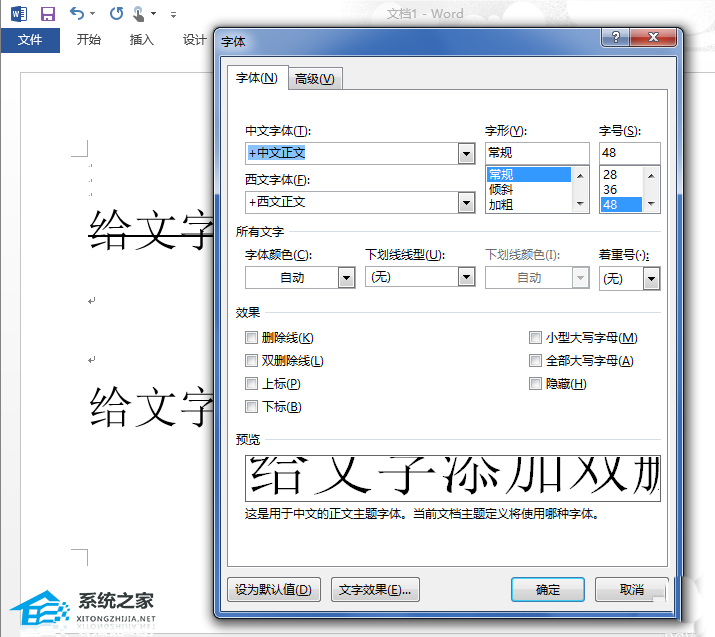
3.这里我们要做的是添加双删除线,所以勾选效果下的双删除线,然后点击下面的确定按钮。
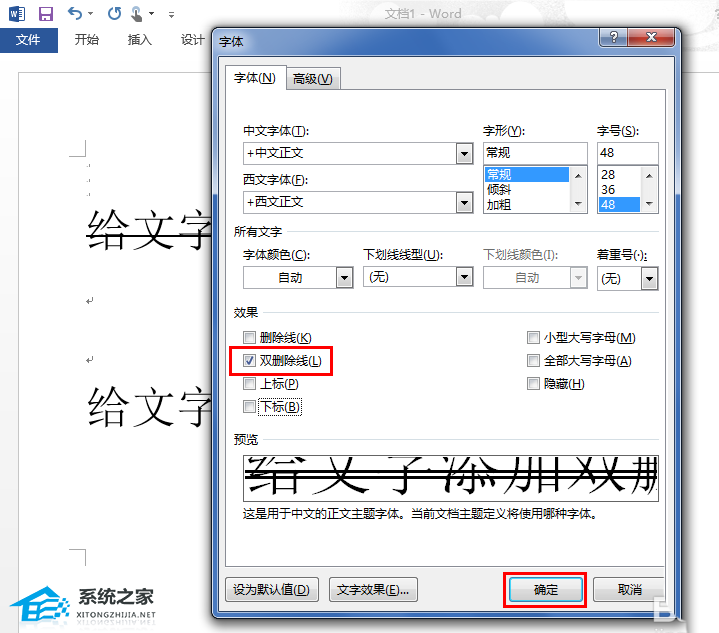
4、关闭字体设置对话框后,返回Word文档,就可以看到我们添加的删除线的效果了。
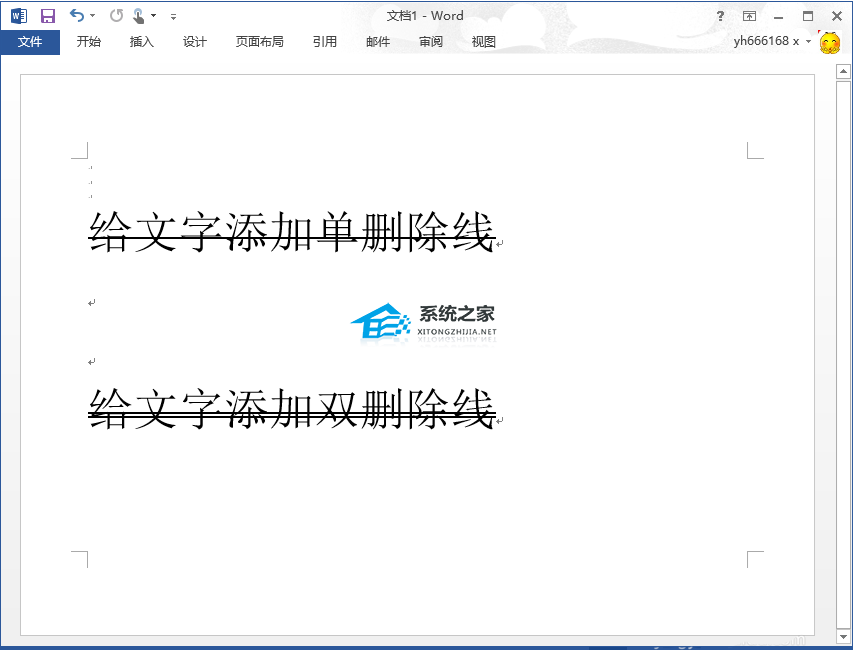
Word怎么给文字加双删除线,以上就是本文为您收集整理的Word怎么给文字加双删除线最新内容,希望能帮到您!更多相关内容欢迎关注。
